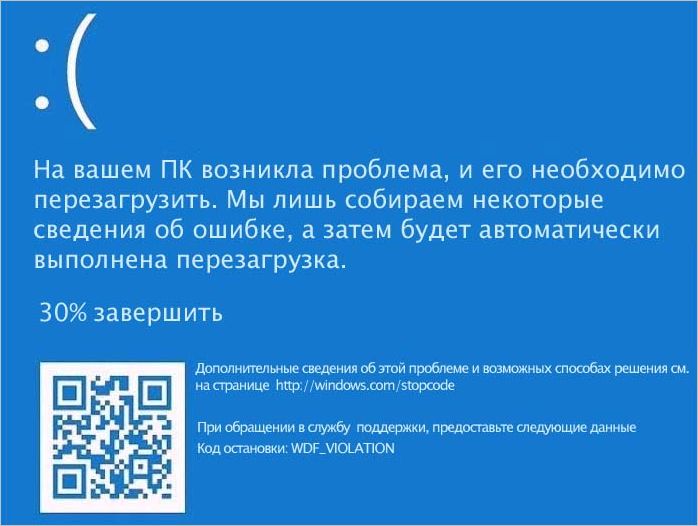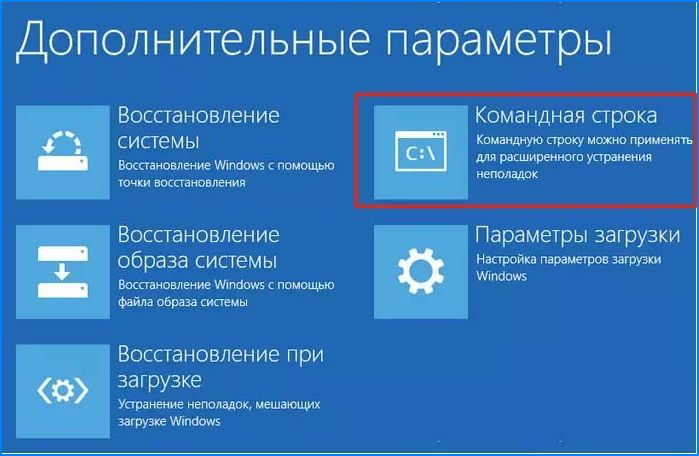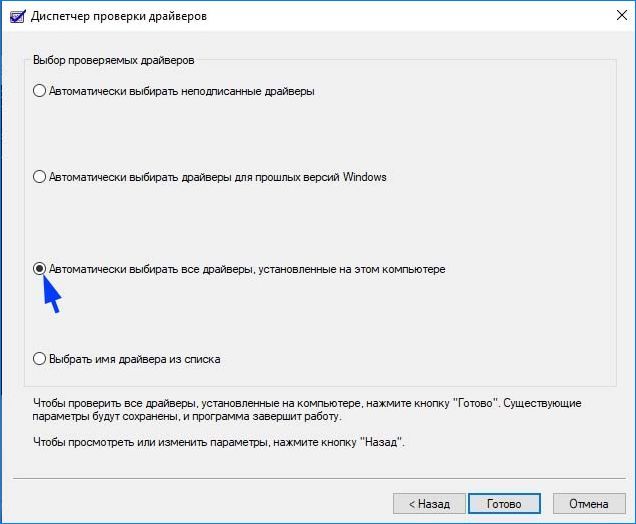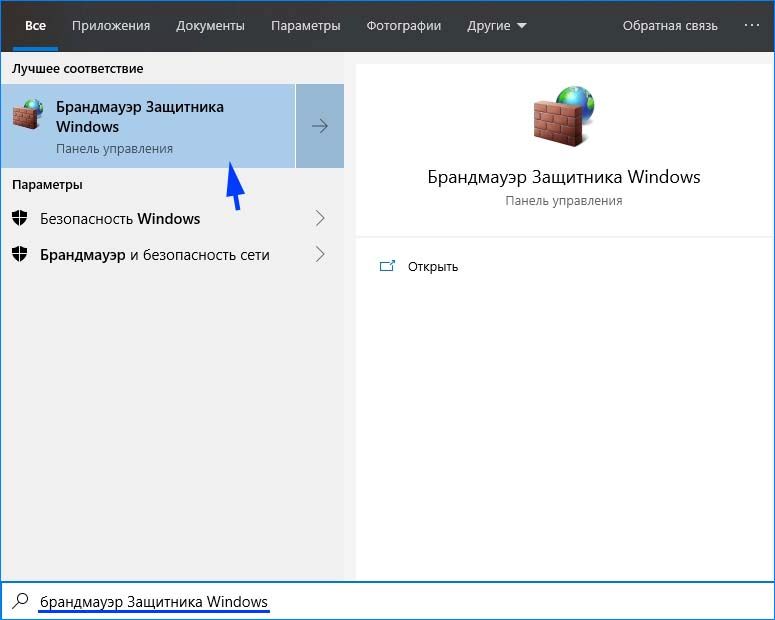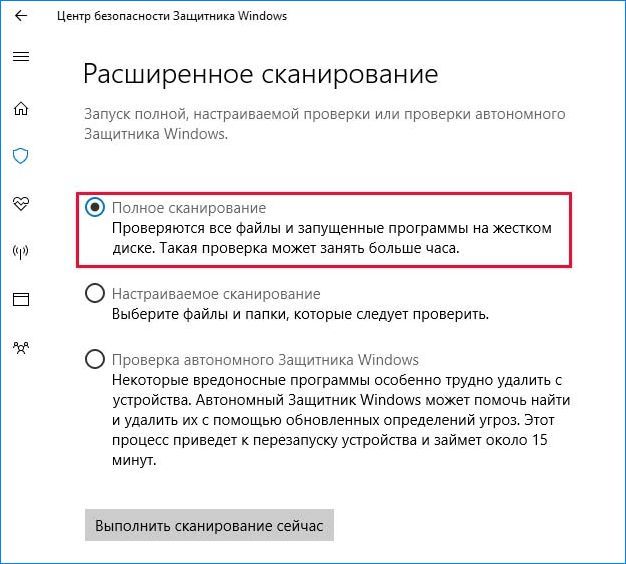windows 10 код остановки wdf violation
Как исправить ошибку WDF_Violation в Windows 10?
Ошибка WDF_Violation в Windows 10 во многих случаях возникает после подключения внешних устройств к компьютеру. Система реагирует синим экраном не дождавшись ответа в допустимом промежутке времени от клавиатуры или мыши после их подключении, при попытке синхронизации iOS-устройств с iTunes и прочее. Иногда из-за нее не удается загрузить систему, поскольку прерывает ее запуск до появления экрана блокировки. Узнаем подробнее, как ее исправить в Windows 10.
Причины ошибки
С ошибкой WDF_Violation можно столкнуться по следующим причинам:
Отключение HpqKbFiltr.sys (для пользователей HP)
Как оказалось, причиной синего экрана является драйвер HpqKbFiltr.sys. Попробуйте его отключить.
Обычно после возникновения синего экрана WDF_Violation в ходе следующей загрузки должно отобразится окно аварийного восстановления системы. Нажмите на кнопку «Дополнительные параметры». Если нет, используйте загрузочный диск с Windows для загрузки в среду восстановления.
Перейдите в раздел: Поиск и устранение неполадок – Дополнительные параметры – Командная строка.
Введите команды, подтверждая каждую на Enter:
c:
cd Windows
cd system32
cd drivers
ren HpqKbFiltr.sys HpqKbFiltr.sys.old
После перезагрузки Windows ошибка с кодом WDF_Violation должна исчезнуть.
Обновление драйверов
В большинстве случаев причиной ошибки являются устаревшие или поврежденные драйверы. В первую очередь нужно обновить драйвера материнской платы и всех интегрированных на нее устройств, дискретной видеокарты, сетевой карты, Bluetooth и подключаемого по USB адаптера Wi-Fi (при наличии). По отзывам пользователей, последние два устройства чаще вызывают синий экран с кодом остановки WDF_Violation.
Существует два способа обновления: автоматически или вручную. При использовании автоматического режима требуется подключение к интернету для доступа Windows к своей базе данных. Если этот вариант не работает, нужно перейти на сайт изготовителя, загрузить программное обеспечение в доступное место и установить его оттуда. Посмотрите один из примеров обновления сетевой карты:
Откройте Диспетчер устройств командой devmgmt.msc из окна «Выполнить» (Win + R).
Разверните вкладку Сетевые адаптеры, щелкните правой кнопкой мыши на устройстве и выберите «Обновить».
В следующем окне система запросит, каким путем хотите это сделать. Выберите второй вариант (поиск драйверов на этом компьютере) и продолжайте.
Укажите папку (расположение) файла драйвера после нажатия на кнопку Обзор, в которую он был ранее загружен из сайта производителя. После следуйте инструкциям до завершения установки. Таким образом, нужно обновить все оборудование.
После перезагрузите ПК и проверьте, устранена ли проблема.
Средство проверки драйверов
Неправильное взаимодействие системы с аппаратными модулями может привести к синему экрану WDF_Violation. Поэтому для выявления несоответствий попробуйте использовать встроенный инструмент Майкрософт.
В поле системного поиска наберите «командная строка», при отображении результата щелкните на «Запуск от имени администратора».
В консоли выполните команду:
На первом экране выберите «Создать стандартные настройки» и продолжите.
В следующем отметьте опцию «Автоматически выбрать все драйверы, установленные на этом компьютере» и щелкните на «Готово». Теперь инструмент проверит Windows на наличие ошибок.
После завершения перезагрузите компьютер.
Проверка системы на наличие вредоносных программ
Иногда ошибку WDF_Violation могут вызвать вредоносные программы или вирусы. Они запускают специальные скрипты, работающие в фоновом режиме, которые могут извлекать данные или вносить изменения в настройки.
Если на компьютере отсутствует сторонний антивирус, выполните проверку систему Защитником Windows. В поле системного поиска введите «Брандмауэр Защитника Windows», при отображении искомого результата щелкните на «Открыть».
В открывшемся окне щелкните на «Проверить» и запустите «Полное сканирование».
После завершения перезагрузите систему. Выполните то действие, которое вызывало ошибку WDF_Violation.
Отключение всех внешних устройств
Пользователям удавалось устранить синий экран после отключения всех внешних устройств. Вполне возможно, что в одном из них время от времени происходит сбой, что приводит к ошибке WDF_Violation.
Выключите компьютер, отсоедините кабель питания, затем отключите все устройства (включая мышь). Если используете ноутбук, извлеките батарею. После нажмите и удерживайте кнопку питания в течение 5-10 секунд. Подождите 5 минут, прежде чем включить ПК.
Если синий экран не возникает, подключите устройства по одному, пока не обнаружите проблемное. После попробуйте обновить его драйвер, чтобы устранить проблему.
WDF_Violation Ошибка синего экрана в Windows 10
Driver Easy исправляет ошибку синего экрана WDF_VIOLATION в Windows 10 немедленно!
WDF_VIOLATION (с WDF, обозначающим Windows Driver Framework) В Windows 10 обычно указывает, что Windows обнаружила ошибку в драйвере на основе фреймворка. Менее вероятно, что эта ошибка вызвана вашим оборудованием. Таким образом, решения этой проблемы не так сложно найти.
В этом посте мы покажем вам некоторые эффективные методы решения проблемы «синий экран смерти» WDF_VIOLATION в Windows 10. Возможно, вам не придется пробовать их все; просто пройдите вниз, пока не найдете тот, который работает для вас.
Способ 1: Обновление драйверов устройств
Способ 2: Использовать проверку драйверов
Способ 3: Сканирование на возможный вирус
ВАЖНО: Вам нужно войти в Windows на проблемном компьютере, чтобы попробовать любое из этих решений. Если вы не можете войти в Windows, 3 раза включите и выключите компьютер, чтобы выполнить полную перезагрузку и перезапустите его в безопасном режиме, а затем попробуйте эти решения.
1. Обновление драйверов устройств
Как уже упоминалось, WDF_VIOLATION обычно вызывается определенными драйверами, дисплеем или видеодрайвером в большинстве случаев. Поэтому самый простой способ сделать это — обновить драйверы устройств для вашего ПК.
Есть два способа получить правильные драйверы для ваших устройств: вручную или автоматически.
Обновление драйвера вручную — Вы можете обновить драйверы вручную, зайдя на сайт производителя и выполнив поиск самой последней верной версии драйвера. Обратите внимание, что вы всегда должны обращаться к производителю ПК, если вы являетесь пользователем ноутбука.
Автоматическое обновление драйвера — Если у вас нет времени, терпения или навыков работы с компьютером для обновления драйверов вручную, вместо этого вы можете сделать это автоматически с Водитель Легко. Driver Easy автоматически распознает вашу систему и найдет правильные драйверы для вашей системы, а также ваш вариант Windows 10 и загрузит и правильно установит их:
1) Скачать и установите Driver Easy.
2) Запустите Driver Easy и нажмите Сканировать сейчас кнопка. Driver Easy проверит ваш компьютер и обнаружит проблемы с драйверами.
3) Нажмите Обновить Кнопка рядом с отмеченными устройствами для автоматической загрузки и установки правильной версии этого драйвера (вы можете сделать это с бесплатной версией).
Или нажмите Обновить все для автоматической загрузки и установки правильной версии всех драйверов, которые отсутствуют или устарели в вашей системе (для этого требуется Pro версия — вам будет предложено обновить, когда вы нажмете Обновить все).
2: Использовать проверку драйверов
Предупреждение: Вы должны быть в группе администраторов на компьютере, чтобы использовать Driver Verifier. В середине сеанса ваш компьютер мог авария. Таким образом, он должен использоваться, когда вы сделали резервную копию всех ваших важных данных и файлов.
Проверка драйверов это инструмент, предоставляемый Microsoft для мониторинга драйверов режима ядра Windows и графических драйверов для обнаружения недопустимых действий функций, которые могут быть вредными для системы. Чтобы активировать это:
1) На клавиатуре нажмите Ключ Windows а также Икс в то же время, затем выберите Командная строка (администратор).
Когда будет предложено предоставить разрешение администратора, нажмите да.
2) Тип контрольник в окне командной строки. Затем нажмите Войти.
3) Выберите Создать стандартные настройки а затем нажмите следующий продолжать.
4) Выберите Автоматически выбрать все драйверы, установленные на этом компьютере. Затем нажмите Конец кнопка, чтобы начать проверку.
Когда процесс обнаружения завершится, просто следуйте инструкциям, чтобы избавиться от ошибки синего экрана WDF_VIOLATION.
3: Сканирование на возможный вирус
Некоторые пользователи сообщили, что считают виновником нежелательных сторонних программ или драйверов.
В результате предлагается выполнить полное сканирование с использованием надежной антивирусной программы. Если вы обнаружите какие-либо возможные нежелательные программы, просто удалите их с компьютера, чтобы увидеть, можно ли решить проблему.
Как исправить ошибки WDF_VIOLATION типа «синий экран» (0x0000010D)
| Номер ошибки: | Ошибка 0x10D | |
| Название ошибки: | WDF_VIOLATION | |
| Описание ошибки: | The WDF_VIOLATION bug check has a value of 0x0000010D. This indicates that Kernel-Mode Driver Framework (KMDF) detected that Windows found an error in a framework-based driver. | |
| Шестнадцатеричный код: | 0x0000010D | |
| Разработчик: | Microsoft Corporation | |
| Программное обеспечение: | Windows Operating System | |
| Относится к: | Windows XP, Vista, 7, 8, 10, 11 |
Проблемы 0x10D с 0x0000010D, которые приводят к ошибке типа «синий экран» (BSOD) чаще всего возникают из-за повреждённых или отсутствующих драйверов устройства для Windows 10 или из-за неисправного оборудования. В большинстве случаев скачивание и замена файла 0x10D позволяет решить проблему.
Типичные ошибки WDF_VIOLATION
Большинство ошибок %% knowledgebase_file_name%%, с которыми вам придется столкнуться, связано с ошибками типа «синий экран» (также известными как «BSOD» или «ошибка ОСТАНОВКИ»), которые появляются в Windows XP, Vista, 7, 8 и 10:
Источники проблем WDF_VIOLATION
Проблемы BSOD, связанные с WDF_VIOLATION, обычно создаются соответствующим оборудованием, программным обеспечением, драйверами устройств или микропрограммным обеспечением. Эти ошибки WDF_VIOLATION могут быть связаны с аппаратными проблемами Microsoft Corporation или Windows во многих случаях.
В частности, проблемы WDF_VIOLATION, вызванные:
Совместима с Windows 2000, XP, Vista, 7, 8, 10 и 11
Полная ошибка BSoD Wdf_violation в Windows 10, 8.1, 7
Ошибка «Синий экран смерти» обычно указывает на наличие проблемы с определенным оборудованием или драйвером, и эту ошибку не следует воспринимать легкомысленно. Пользователи Windows 10 сообщили, что из-за ошибки wdf_violation BSoD они не могут запустить Windows 10, поэтому давайте посмотрим, как решить эту проблему.
Исправлена ошибка BSDD wdf_violation в Windows 10
Ошибки Blue Screen of Death, такие как wdf_violation, могут быть довольно проблематичными, и, говоря об этой ошибке, вот некоторые похожие проблемы, о которых сообщают пользователи:
Решение 1. Отключите все периферийные устройства USB
Если у вас ошибка wdf_violation BSoD в Windows 10, вы можете попробовать отключить все ваши периферийные устройства USB. По словам пользователей, любое USB-устройство может вызвать появление этой ошибки, и есть сообщения о том, что эта ошибка была вызвана USB-камерой, поэтому, чтобы исправить эту ошибку, отключите все USB-периферийные устройства от компьютера.
Возможно, ваша проблема вызвана только одним USB-устройством, поэтому вам придется повторять этот шаг несколько раз, пока не найдете его.
Решение 2 – Отключить порты USB в BIOS
Некоторые пользователи предлагают отключить порты USB в BIOS в качестве возможного обходного пути. Для этого вам необходимо выполнить следующие шаги:
Решение 3 – Переустановите Windows 10
Решение 4 – Удалить драйвер Bluetooth в безопасном режиме
В Windows есть специальный сегмент, который называется «Безопасный режим», и вы можете использовать его для устранения различных проблем. В этом сегменте используются драйверы по умолчанию, поэтому это идеальный инструмент, если вы не можете загрузить систему. Чтобы войти в безопасный режим, сделайте следующее:
После входа в безопасный режим вам необходимо найти и удалить проблемный драйвер.Многие пользователи утверждают, что драйвер Bluetooth вызвал эту проблему для них, и вы можете удалить его, выполнив следующие действия:
После этого перезагрузите компьютер и попробуйте снова запустить Windows 10. Имейте в виду, что другие драйверы могут вызвать эту проблему, поэтому не сосредотачивайтесь только на драйвере Bluetooth. Чтобы увидеть, какой драйвер вызывает проблему, обязательно проверьте журнал сбоев.
Стоит также отметить, что иногда неустановленный драйвер может автоматически установить себя заново, поэтому вам придется заблокировать Windows 10 от автоматической установки драйверов.
Решение 5 – Удалить проблемное программное обеспечение
В некоторых случаях ошибка wdf_violation может возникнуть из-за проблемного программного обеспечения. Иногда сторонние приложения могут быть не полностью совместимы с Windows 10, что может привести к появлению этой и других ошибок.
Чтобы решить эту проблему, рекомендуется удалить проблемное приложение с ПК. По словам пользователей, программное обеспечение SteelSeries Engine вызывало проблему на их ПК, но после ее удаления проблема была полностью решена.
Имейте в виду, что вам нужно полностью удалить это приложение, чтобы навсегда решить проблему. Иногда оставшиеся файлы могут привести к повторному появлению проблемы, поэтому рекомендуется использовать программу удаления.
Решение 6 – Обновите ваши драйверы
По словам пользователей, иногда ошибка wdf_violation может появиться из-за ваших драйверов. Если ваши драйверы устарели, это может привести к определенным проблемам, поэтому рекомендуется обновить драйверы на вашем компьютере. Для этого вам нужно найти драйвер, который вызывает проблему, и обновить его.
Чтобы выяснить проблемный драйвер, проверьте сообщение об ошибке перед перезагрузкой компьютера и посмотрите, упоминается ли какой-либо файл. Если это так, это означает, что этот файл отвечает за сбой. Теперь вам нужно провести небольшое исследование и выяснить, относится ли этот файл к определенному устройству или драйверу.
Если это так, вам нужно обновить драйвер до последней версии и проверить, помогает ли это. Иногда обновление драйвера вручную может быть утомительным занятием, поэтому вы можете рассмотреть возможность использования стороннего программного обеспечения, которое автоматически обновит все ваши драйверы.
TweakBit Driver Updater – это простой инструмент для обновления драйверов, который обновит все устаревшие драйверы на вашем компьютере всего за пару кликов.
Как только ваши драйверы обновлены, проблема должна быть полностью решена, и все снова начнет работать.
Решение 7 – Выполнить восстановление системы
Другим инструментом, который может помочь вам исправить ошибку BSDD wdf_violation, является Восстановление системы. Если вы не знакомы, ваша система автоматически создает точки восстановления после установки нового программного обеспечения или обновления. Вы можете использовать эти точки восстановления для восстановления вашей системы и устранения проблем, подобных этой.
Для этого выполните следующие действия:
Если вы не можете получить доступ к Windows 10 из-за ошибки wdf_violation, вы всегда можете выполнить восстановление системы вне Windows, выполнив следующие действия:
Ошибка Wdf_violation BSoD может быть довольно проблематичной в Windows 10, но мы надеемся, что некоторые из наших решений были вам полезны.
Как исправить ошибку BSOD WDF_VIOLATION на Windows 10
Хорошо, если вы используете Windows операционной системы на некоторое время, тогда вы можете согласиться с нами в том, что Microsoft Windows У ОС очень плохая репутация, когда дело доходит до того, что она портит пользовательский опыт. Давайте просто признаем, что каждое обновление, которое мы устанавливаем, Windows, содержит исправления ошибок, добавляет новые функции, но в то же время вызывает некоторые неизвестные ошибки.
Взгляните на Microsoft Windows Forum, и вы увидите жалобы на различные типы ошибок BSOD после установки любого нового обновления. Стоит отметить, что Windows Обновления не всегда являются причиной каких-либо код остановки windows 10, но шансы столкнуться с ошибкой BSOD после обновления Windows высокие.
Недавно Windows пользователь написал нам на Facebook относительно ошибки WDF_VIOLATION на Windows 10 операционная система. Ошибка WDF_VIOLATION обычно возникает с BSOD и может испортить ваш Windows опыт буквально в мгновение ока.
Итак, что такое ошибка WDF_VIOLATION?
Ошибка кода остановки WDF_VIOLATION чаще всего встречается на компьютерах и ноутбуках HP. Пользователи сообщают, что они сталкиваются с ошибкой BSOD WDF_VIOLATION после установки накопительного обновления для Windows 10 Версия 1803.
К сожалению, истинная причина ошибки до сих пор не подтверждена. Microsoft ничего не комментировала по поводу ошибки. Тем не мение, Windows эксперты утверждали, что ошибка вызвана файлом, находящимся в папке C: Windows System32 drivers HpqKbFiltr.sys. Здесь HPQKBFiltr.sys, вероятно, является драйвером клавиатуры HP.
Как исправить Windows 10 Ошибка WDF_VIOLATION?
Стоит отметить, что Microsoft приостановила развертывание Windows Обновление от 10 октября. Однако есть несколько пользователей, которые получили и установили обновление, и они сталкиваются с Код остановки: ошибка BSOD WDF_VIOLATION.
Однако пользователям, которые недавно столкнулись с этой проблемой, есть чем дорожить. Windows Специалистам удалось найти временное исправление ошибки WDF_VIOLATION Win 10, и оно действительно работает.
Если вы столкнулись с Ошибка WDF_VIOLATION и хотите исправить проблему, тогда вам нужно переименовать Драйвер HpqKbFiltr.sys что является виновником здесь. Однако, если вы не можете получить доступ к папке из-за частых сбоев, вам необходимо выполнить простые шаги, перечисленные ниже.
Обновлять Windows 10
Что ж, устаревшая операционная система также приводит кWindows 10 Ошибка WDF_VIOLATION ‘. Проблема возникает из-за хитрого драйвера или большого обновления. Итак, лучший способ решить Windows 10 WDF_VIOLATION Сообщение об ошибке BSOD предназначено для обновления операционной системы. Обновить Windows 10, нажмите Windows Клавиша + I, а затем выберите «Обновление и безопасность».. Оттуда вам нужно нажать на “Проверить наличие обновлений”. Если вы обнаружите какое-либо обновление, установите его и Windows 10 WDF_VIOLATION Ошибка будет исправлена.
Обновите ваши драйверы
Что ж, ошибка BSOD WDF_VIOLATION также возникает из-за устаревших или поврежденных драйверов. Итак, прежде чем пробовать какие-либо другие методы, обязательно обновите свои диски и проверьте, возникает ли по-прежнему ошибка WDF_VIOLATION BSOD. Вы также можете использовать стороннее программное обеспечение для обновления драйверов, чтобы обновить устаревшие драйверы. Для списка лучших Windows 10 средство обновления программного обеспечения, прочтите нашу статью – 30 лучших инструментов для обновления драйверов для Windows.
Отключите все периферийные устройства USB
Что ж, если вы столкнулись с ошибкой BSOD wdf_violation на Windows 10, то вам нужно отключить все периферийные устройства USB. Немногие пользователи сообщили, что отключение USB-устройств, таких как мышь, клавиатура, USB-накопители и т. Д., Иногда исправляет ошибку BSOD wdf_violation на Windows 10. Итак, прежде чем переходить к дальнейшим действиям, обязательно отключите все периферийные USB-устройства от Windows 10 комп. Если ошибка все еще существует, выполните следующие действия.
Удалите драйвер Bluetooth в безопасном режиме
Немного Windows пользователи сообщили, что они исправили ошибку BSOD WDF_VIOLATION на Windows удалив драйверы Bluetooth в безопасном режиме. Мы не знаем как, но иногда это срабатывает. Итак, выполните несколько простых шагов, приведенных ниже, чтобы удалить драйвер BlueTooth в безопасном режиме.
Шаг 1. Открытым Windows Среда восстановления и отправляйтесь в Устранение неполадок> Дополнительные параметры> Параметры запуска> Перезагрузка.
Шаг 2. После перезапуска нажмите F5, чтобы выбрать ‘Включить безопасный режим с сетью‘ Режим.
Включить безопасный режим с сетью
Шаг 3. Теперь нажмите Windows клавиша + X и выберите диспетчер устройств. Найдите драйвер Bluetooth и щелкните его правой кнопкой мыши. Выбирать “Удалить устройство” из меню.
Вот и все! Вот как вы можете удалить драйвер Bluetooth, чтобы исправить BSOD WDF_VIOLATION на Windows 10 шт.
Отключить USB-порты в Bios
Как мы уже говорили, немногие пользователи сообщают, что USB-накопители иногда вызывают ошибку BSOD wdf_violation на Windows 10. Итак, если вы получаете сообщение об ошибке даже после отключения периферийных устройств USB, перейдите в BIOS и отключите порты USB. Для этого перезагрузите компьютер и нажмите F2 или Del, чтобы войти в BIOS. Затем отправляйтесь в Вкладка “Дополнительно”> “Разные устройства”> “Внешние USB-порты”. Теперь во внешних USB-портах найдите и отключите ‘Внешние USB-порты’
Отключить драйвер HpqKbFiltr.sys
Шаг 1. Если ваш компьютер только что разбился, вы увидите экран восстановления. На экране восстановления выберите “Устранение неполадок”
Выберите “Устранение неполадок”.
Шаг 2. Под опцией Устранение неполадок вам нужно нажать на “Расширенный вариант”
Шаг 3. На следующем шаге вам нужно выбрать “Командная строка”
Выберите “Командная строка”.
Шаг 4. Теперь в командной строке вам нужно убедиться, какой диск связан с хранением драйверов. Если это диск C, введите следующую команду
bcdedit | найти “osdevice”
CDC:windows system32 драйверы
ren c: Windows System32 drivers HpqKbFiltr.sys HpqKbFiltr.sys_old
Note: Если твой Windows драйверы хранятся на другом диске, затем не забудьте заменить букву “C” на связанное имя.
Шаг 5. После этого закройте командную строку и перезагрузите компьютер.
Как исправить ошибку WDF_VIOLATION, если на вашем компьютере нет файла с именем hpqKbFiltr.sys?
Что ж, стоит отметить, что ошибка не ограничивается только компьютерами или ноутбуками HP. Иногда ошибка WDF_VIOLATION также наблюдалась на Dell и некоторых других крупных брендах ПК. Однако ошибка возникает после установки Windows Обновление от 10 октября.
Итак, если на вашем компьютере нет HpqKbFiltr.sys файл, но вы по-прежнему получаете ошибку BSOD WDF_VIOLATION, вам необходимо перезагрузить компьютер. Проблема может быть решена нарушение wdf windows 10 сброс.
Вам нужно войти в диспетчер загрузки, а затем выбрать “Устранение неполадок”. В разделе “Устранение неполадок” выберите Расширенный вариант. Теперь вам нужно выбрать ‘Восстановление системы’ и восстановите компьютер до предыдущей точки восстановления. После процесса восстановления вы больше не получите WDF_VIOLATION ошибка BSOD.
Итак, вот как вы можете исправить ошибку WDF_VIOLATION Blue Screen of Death на вашем Windows 10 комп. Надеемся, что описанный выше метод помог вам исправить ошибку кода остановки WDF_VIOLATION. Если вы знаете какой-либо другой рабочий метод исправления ошибки, обязательно сообщите нам об этом в поле для комментариев.